写真・短編動画共有サービス「Instagram」は、フィルターで編集可能なメディアをアップロードすることができます。Instagramストーリーズは、24時間以内に消えてしまう写真や短い動画を共有できるInstagramのアプリ内機能です。
Instagramストーリーズでは、ユーザーが自分のストーリーズにサウンドトラックを追加することができます。これは、ユーザーの気持ちをよりよく表現するのに役立ちます。InstagramとSpotifyの両方を使うのが好きな人は、InstagramストーリーにSpotifyを共有したり追加したりする方法が気になるのではないでしょうか。今回はその方法をご紹介します。
コンテンツガイド パート1.InstagramストーリーズでSpotifyの曲を共有する方法とは?パート2.InstagramのストーリーズにSpotifyの曲を追加する方法とは?パート3.InstagramストーリーズにSpotifyの曲を追加するベストな方法パート4.まとめ
ユーザーがSpotifyの曲を自分のInstagramストーリーズのBGMにする方法は、通常2つあります。1つ目は、SpotifyアプリからSpotifyの音楽をInstagramストーリーズで共有することです。さて、スマホならではの機能なので、準備のためにスマホを用意してください。以下、簡単な手順です:
ステップ1.InstagramのアカウントとSpotifyのアカウントにログインします。
ステップ2.Spotifyアプリを開き、共有したい楽曲を見つけ、フルスクリーンモードで開きます。
ステップ3.省略記号(3つの点)と共有オプションをタップします。
ステップ4.Instagramのアイコンを選んでSpotifyをInstagramストーリーズに共有すると、楽曲がジャケットとともに表示されます。
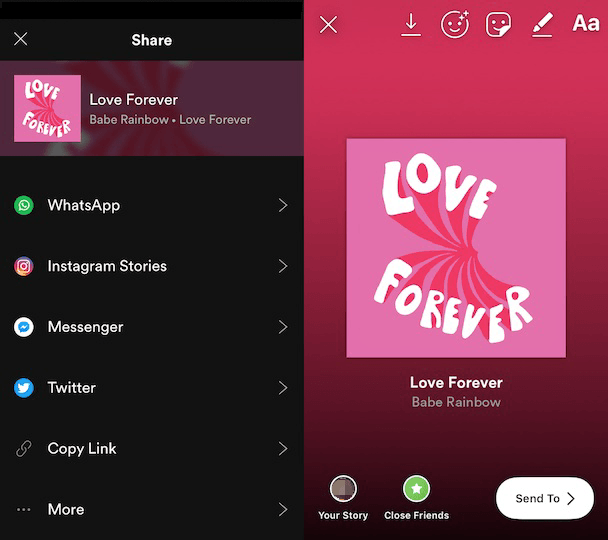
ステップ5.テキスト、ステッカー、エフェクトを追加し、Your Storyをタップして投稿します。
これで、Instagramの「Your Story」をタップすると、投稿を見ることができます。視聴者は「Play on Spotify」と「Open Spotify」をクリックすることで、Spotifyアプリで曲を聴くことができます。この場合、Spotifyアプリに戻るリンクが提供されるだけなので、実際にはInstagramストーリーズにSpotifyを追加していません。Instagramストーリーズを閲覧しているときに、その音楽を聴くためにSpotifyのアプリを起動するのは、ちょっと面倒なユーザーもいるのではないでしょうか。では、もう一つの方法はどうなのか見てみましょう。
Instagramストーリーズは音楽のライブラリを提供していますが、そこから直接Spotifyの楽曲を検索することはできません。ストーリーを撮影する際にスマホのマイクから音を録音できるため、Spotifyの楽曲をBGMとして使用する2つ目の方法となります。そして、InstagramストーリーズにSpotifyを追加する最も簡単な方法でもあります:
ステップ1.Spotifyアプリを開き、サウンドトラックとして追加したい楽曲を探します。
ステップ2.使用するセクションの冒頭で曲を一時停止します。
ステップ3.Instagramアプリを開き、左上のカメラアイコンをタップします。
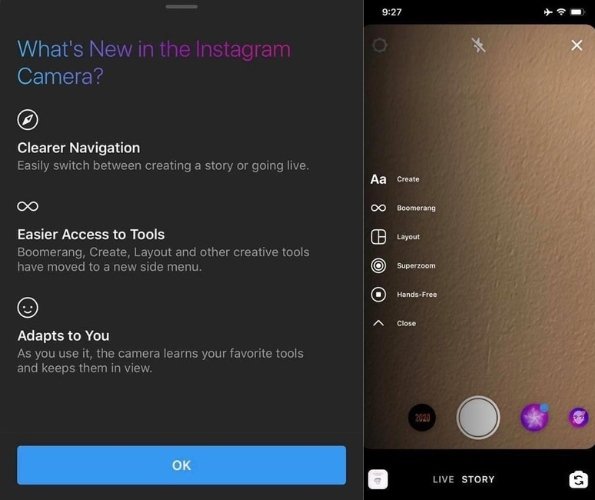
ステップ4.Spotifyで曲を再生し、下部の円をタップ&ホールドすると動画が撮影できます。
ステップ5.下部のプラス(+)アイコンをクリックし、ストーリーをアップロードします。
再生したSpotifyの音楽はInstagramストーリーに追加されるようになりました。しかし、マイクには周囲の雑音が含まれるため、音質はあまり良くないでしょう。上記の2つの方法は、どちらもベストとは言えません。原音に忠実な音質を求めるなら、もうひとつの方法があります。
アプリで直接ストーリーに追加しても、音質はオリジナルのままです。しかし、InstagramストーリーズではSpotifyの曲を検索することができないため、まずはSpotifyの曲をダウンロードしてから動画に追加することで、InstagramストーリーズにSpotifyを追加してみることができます。ここでは、数ステップで簡単にSpotifyの曲をダウンロードできるサードパーティ製ソフト「DumpMedia Spotify音楽変換」を強くお勧めします。
DumpMediaは、Spotifyの曲を必要な形式に簡単に変換することができます。それ以外に、変換時にSpotifyの音楽からDRMを解除する機能も楽しめます。これを利用すれば、いつでもどこでもSpotifyの音楽をオフラインで聴くことができます。
ステップ1.Spotifyのウェブプレーヤーを開き、Spotifyのアカウントにログインする
始める前に、まずDumpMedia Spotify音楽変換をパソコンにダウンロードしたことを確認してください。アプリ起動し、画面上の「Spotifyウェブプレイヤーを開きます」ボタンをクリックします。Spotifyのウェブプレイヤーで、右上のログインボタンをクリックし、Spotifyのアカウントにサインインしてください。
ステップ2.プレイリストを開き、緑のバブルをクリックする

変換パネルを開くには、2つの方法があります。1つ目は、プレイリスト、アルバム、ポッドキャストを開いて、右下の緑色の部分をクリックする方法です。2つ目は、プレイリストをバブルにドラッグ&ドロップする方法です。開くと、楽曲の情報が自動的に解析されて読み込まれます。
ステップ3.出力フォルダーとフォーマットを設定し、ファイルを変換する
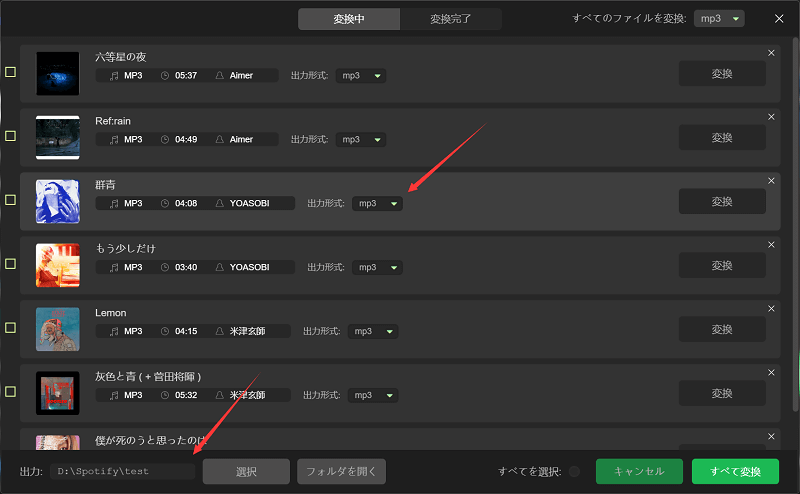
デフォルトのフォルダは、変換パネルの左下にあります。「出力」をクリックして変更し、「フォルダを開く」をクリックして確認します。「変換」ボタンを押す前に、必要な出力形式を選択します。曲がたくさんある場合「すべて変換」をクリックしてすべての曲を変換するか、曲をクリックして選択し、「x項目を変換」をクリックすることができます。
ステップ4.出力ファイルの表示とダウンロードした曲の検索
「変換中」タブは、変換の進行状況を示します。終了後、上部の「変換完了」タブに緑色の丸が表示されます。それをクリックすると、ダウンロードされた曲の情報が表示されます。「出力ファイルを開く」をクリックして、出力ファイルがある場所を確認できます。
ステップ5.動画にSpotifyの曲を追加してストーリーをアップロードする
Instagramストーリーズに適した動画編集ソフトを開き、撮影した動画にダウンロードした楽曲を追加します。追加したビデオクリップをスマホに転送し、Instagramアプリで、左上のカメラアイコンをタップし、画面のどこかを上にスワイプすると、スマホのギャラリーから動画を選択できるようになります。動画の長さは15秒までです。共有する準備ができたら、左下の「Your Story」をタップしてください。これで、InstagramストーリーズにSpotifyの曲を追加する作業は完了です。
Instagramストーリーズは、写真や動画にテキストやステッカーを付けてアップロードできる、Instagramの人気機能です。音楽が好きなら、こんな面白い機能を見逃してはいけないでしょう。
この記事から、InstagramストーリーズにSpotifyを共有・追加する方法と、Spotifyの曲をInstagramストーリーズに追加する際にDumpMedia Spotify音楽変換で元の音質を維持する方法が分かったのではないでしょうか。そして、SpotifyやInstagramで旅を楽しんでくださいね。
